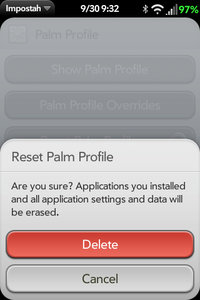К счастью, команда WebOS Internals нашла решение этой проблемы. Далее мы приводим перечень шагов в таком виде, как они находились в Wiki на момент написания этого совета. Однако перед проведением процедуры вам следует проверить, что ничего не изменилось. И ОБЯЗАТЕЛЬНО выполните шаг №9 так, как описано.
- Установите Impostah
- Прочтите внимательно пункт 9.
- Выберите ваш профиль Palm.
- Прочтите внимательно пункт 9.
- Тапните Reset Palm Profile
- Прочтите внимательно пункт 9.
- Тапните Delete
- Прочтите следущий шаг *ОЧЕНЬ*ОЧЕНЬ*ОЧЕНЬ* ВНИМАТЕЛЬНО. Если вы выполните его неверно, ваше устройство очистится.
- Тапните Cancel. Не тапайте Ok. Кнопка Cancel это кнопка, на которой написано "Cancel", а не та, на которой написаны буквы "O" и "k". Если вы нажмете "Ok" когда устройство напишет "Your device will now restart", ваш аппарат будет полностью очищен. При этом весь смысл этого совета улетучится, так что НЕ НАЖИМАЙТЕ Ok
- Надеюсь вы читали внимательно и не очистили свой девайс.
- Перезагрузите ваше устройство.
- Как только вы отсоедините ваш профиль от первого телефона, вы сможете его активировать на новом. НО, удостоверьтесь что вы правильно активируете устройство для загрузки нового профиля на нем (без Impostah с его обходом процедуры активации), чтобы устройство правильно восстановило ваш профиль Palm. Иначе, когда вы будете делать резервное копирование (Backup), ваш профиль Palm полностью очистится, за исключением купленных приложений. Читайте опыт Rod'а с этим на страничке Wiki WebOS Internals
- TouchPad и webOS 3.x позволяет использовать один профиль на нескольких устройствах, так что вы можете иметь один и тот же активный профиль на нескольких тачпадах одновременно. Но этот профиль может быть активен только на одном телефоне.